PPT如何添加水印?
1、第一步呢小伙伴们要打开一个已有的PPT演示文稿,如果没有呢,那我们可以新建一个PPT演示文稿,来跟着小编一起尝试一下。我们找到幻灯片之后,点击左边第一张幻灯片之后点击上面的【视图选项】,然后在视图选项中找到幻灯片母版。

2、点击幻灯片母版后,我们就会看到如下图所示的样子,看到之后小伙伴们也不要慌张,其实很容易的。我们同样是要选择左边第一张幻灯片然后可以选择要水印的东西,可以插入图片或者艺术字。小编在这里就给大家演示一下将艺术字水印。
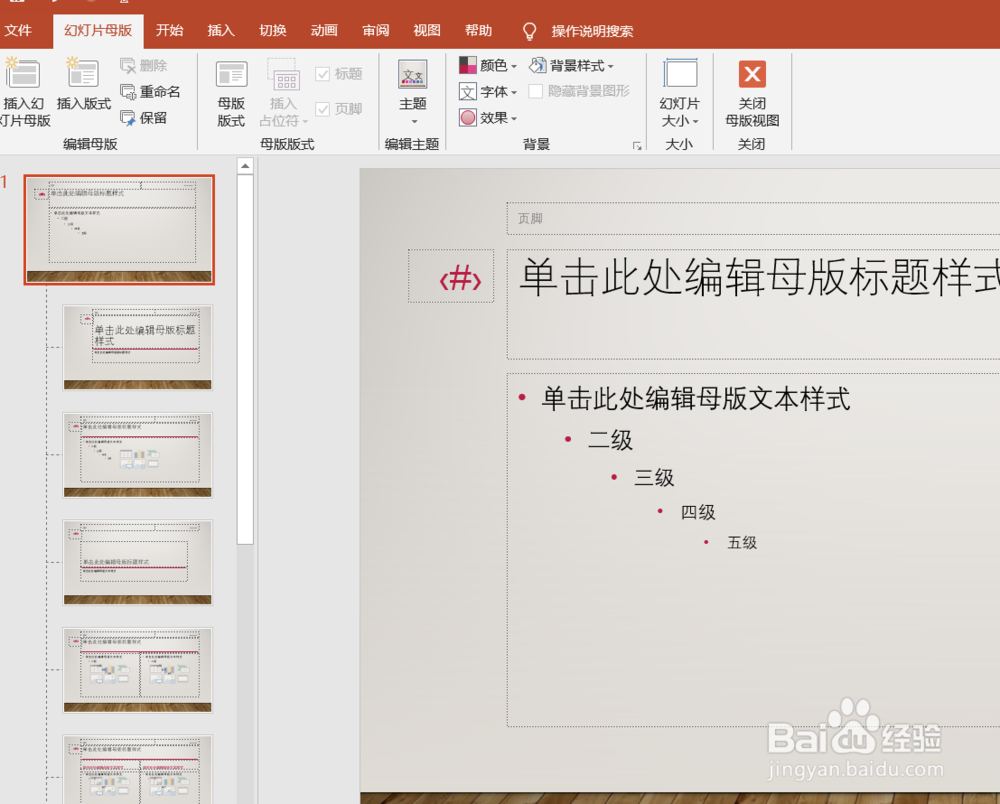
3、想使艺术字水印,那我们就要先添加艺术字。添加艺术字我们就要先建立一个文本框,点击【插入选项】然后选择文本框,可根据小伙伴们的自己要求选择横排还是竖排文本框。

4、添加完文本框我们就要在里面输入艺术字,小伙伴们可自行选择艺术字颜色大小,在这里呢小编选择在文本框中添加水印二字并将字号放大这样就方便我们能够看得清楚。
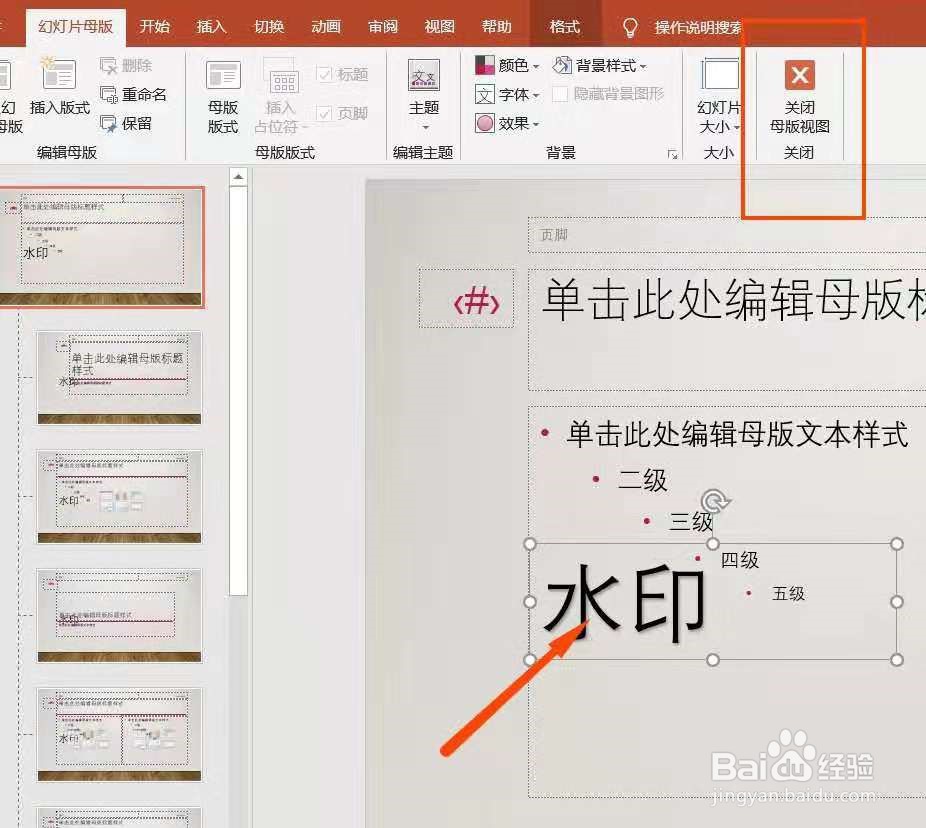
5、最后我们输入完艺术字后,我们就可以点击【幻灯片母版选项】中,单击最后的关闭母版视图。这样我们就可以清楚的看到在我们所有幻灯片中就有了水印二字,这样我们就很快的解决了水印的问题啦!

1、1:找到PPT演示文稿并在第一张上点击视图中的幻灯片母版。
2:出现幻灯片母版后选择文本框并插入艺术字。
3:插入完艺术字后我们就可以关闭母版视图即可。
声明:本网站引用、摘录或转载内容仅供网站访问者交流或参考,不代表本站立场,如存在版权或非法内容,请联系站长删除,联系邮箱:site.kefu@qq.com。
阅读量:121
阅读量:24
阅读量:72
阅读量:121
阅读量:74